vmware虚拟机如何与主机共享文件,深入解析VMware虚拟机与主机共享文件的方法与技巧
- 综合资讯
- 2025-04-09 15:15:00
- 2
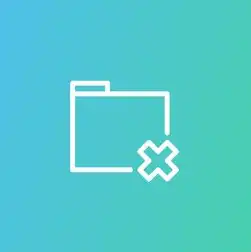
VMware虚拟机与主机共享文件,可利用虚拟机映射网络驱动器或创建共享文件夹,映射网络驱动器需安装VMware Tools,设置共享文件夹则需在虚拟机中创建共享文件夹,...
VMware虚拟机与主机共享文件,可利用虚拟机映射网络驱动器或创建共享文件夹,映射网络驱动器需安装VMware Tools,设置共享文件夹则需在虚拟机中创建共享文件夹,并在主机中映射该文件夹,注意文件权限和路径设置,确保数据安全与访问便利。
随着虚拟化技术的不断发展,VMware虚拟机已经成为许多企业和个人用户常用的虚拟化软件,虚拟机可以帮助用户在单一物理机上运行多个操作系统,提高资源利用率,在实际使用过程中,我们往往需要将虚拟机与主机之间的文件进行共享,以便于数据的交换和同步,本文将详细介绍VMware虚拟机与主机共享文件的方法与技巧。
VMware虚拟机与主机共享文件的方法
使用VMware共享文件夹
VMware共享文件夹是VMware虚拟机与主机之间共享文件的一种便捷方式,以下为使用VMware共享文件夹的步骤:
(1)打开VMware虚拟机,选择要共享的虚拟机。
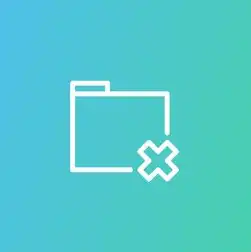
图片来源于网络,如有侵权联系删除
(2)在虚拟机菜单栏中,点击“虚拟机”>“设置”。
(3)在设置窗口中,选择“选项”>“共享文件夹”。
(4)点击“添加”按钮,勾选“总是启用共享”,然后点击“浏览”选择主机上的共享文件夹。
(5)在“映射到”文本框中,输入虚拟机内部共享文件夹的路径,\vmware共享”。
(6)点击“确定”按钮,完成设置。
(7)在虚拟机内部,通过映射的路径访问共享文件夹。
使用VMware工具
VMware工具是一款集成了多种功能的虚拟机增强工具,其中包括文件共享功能,以下为使用VMware工具共享文件的步骤:
(1)打开VMware虚拟机,选择要共享的虚拟机。
(2)在虚拟机菜单栏中,点击“虚拟机”>“安装VMware工具”。
(3)按照提示完成VMware工具的安装。
(4)在虚拟机菜单栏中,点击“虚拟机”>“虚拟机设置”。
(5)在设置窗口中,选择“选项”>“共享文件夹”。
(6)点击“添加”按钮,勾选“总是启用共享”,然后点击“浏览”选择主机上的共享文件夹。
(7)在“映射到”文本框中,输入虚拟机内部共享文件夹的路径,\vmware共享”。
(8)点击“确定”按钮,完成设置。
(9)在虚拟机内部,通过映射的路径访问共享文件夹。
使用SMB/CIFS协议
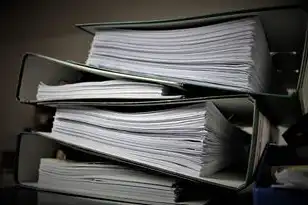
图片来源于网络,如有侵权联系删除
SMB/CIFS协议是一种用于文件共享的网络协议,VMware虚拟机也支持使用SMB/CIFS协议与主机共享文件,以下为使用SMB/CIFS协议共享文件的步骤:
(1)在主机上,打开“网络和共享中心”,选择“文件共享”。
(2)点击“添加共享”,选择要共享的文件夹。
(3)设置共享名称和权限,然后点击“共享”。
(4)在虚拟机内部,打开“文件资源管理器”,点击“网络”。
(5)在“网络”窗口中,找到主机共享的文件夹,双击打开。
(6)输入主机共享文件夹的凭据,即可访问共享文件。
VMware虚拟机与主机共享文件的技巧
设置合适的共享文件夹权限
在使用VMware共享文件夹时,应根据实际需求设置合适的权限,避免权限过高导致安全风险。
定期备份共享文件
为了防止数据丢失,建议定期备份共享文件夹中的文件。
使用符号链接
在虚拟机内部,可以使用符号链接将共享文件夹中的文件链接到虚拟机内部的其他位置,方便管理。
使用第三方文件同步工具
对于需要实时同步的文件,可以使用第三方文件同步工具,如SyncToy、GoodSync等,实现虚拟机与主机之间的文件同步。
本文详细介绍了VMware虚拟机与主机共享文件的方法与技巧,包括使用VMware共享文件夹、VMware工具和SMB/CIFS协议等,在实际应用中,用户可以根据自己的需求选择合适的方法,并注意设置合适的权限和定期备份共享文件,以确保数据安全。
本文链接:https://www.zhitaoyun.cn/2051947.html

发表评论